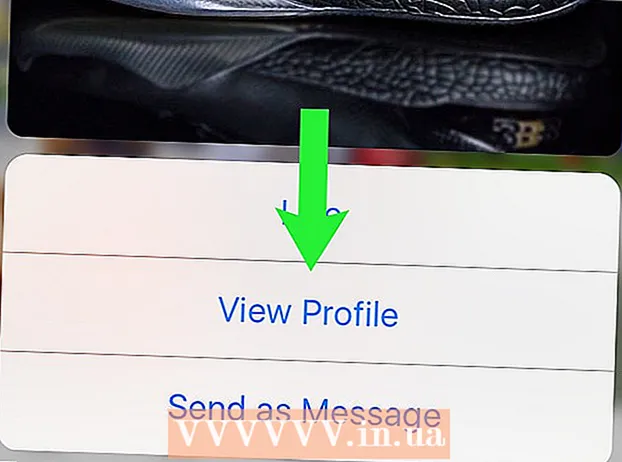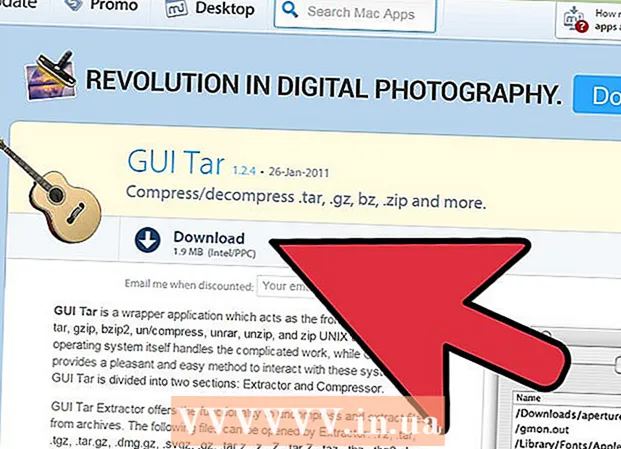Höfundur:
Roger Morrison
Sköpunardag:
2 September 2021
Uppfærsludagsetning:
1 Júlí 2024

Efni.
Þessi wikiHow kennir þér hvernig á að búa til netdrif á Windows eða Mac tölvu. Netdrif er samnýtt mappa sem notuð eru af tveimur eða fleiri tölvum á sama neti.
Að stíga
Aðferð 1 af 2: Í Windows
 Gakktu úr skugga um að tölvurnar deili sama neti. Sérhver tölva sem þú vilt nota netdrifið verður að vera á sama neti til að netdrifið birtist á annarri tölvu en sú sem þú bjóst til á.
Gakktu úr skugga um að tölvurnar deili sama neti. Sérhver tölva sem þú vilt nota netdrifið verður að vera á sama neti til að netdrifið birtist á annarri tölvu en sú sem þú bjóst til á.  Virkja netuppgötvun. Ef tölvan þín er ekki stillt til að þekkja aðrar tölvur á netinu, verður þú að virkja uppgötvun nets. Þú gerir þetta sem hér segir:
Virkja netuppgötvun. Ef tölvan þín er ekki stillt til að þekkja aðrar tölvur á netinu, verður þú að virkja uppgötvun nets. Þú gerir þetta sem hér segir: - Opið Byrjaðu
 Opnaðu Start
Opnaðu Start  Opnaðu File Explorer
Opnaðu File Explorer  Smelltu á Þessi PC. Þetta er að finna vinstra megin í File Explorer glugganum. Þessi PC gluggi opnast.
Smelltu á Þessi PC. Þetta er að finna vinstra megin í File Explorer glugganum. Þessi PC gluggi opnast.  Smelltu á flipann Tölva. Þú getur fundið þennan möguleika efst til vinstri í glugganum. Aðalvalmynd birtist efst í glugganum.
Smelltu á flipann Tölva. Þú getur fundið þennan möguleika efst til vinstri í glugganum. Aðalvalmynd birtist efst í glugganum.  Smelltu á táknið Koma á nettengingu. Þessi valkostur er að finna í hlutanum „Net“ í aðalvalmyndinni. Smelltu á táknið sem líkist glampadrifi en ekki textanum Koma á nettengingu.
Smelltu á táknið Koma á nettengingu. Þessi valkostur er að finna í hlutanum „Net“ í aðalvalmyndinni. Smelltu á táknið sem líkist glampadrifi en ekki textanum Koma á nettengingu.  Veldu drifstaf. Smelltu á fellivalmyndina „Station“ og síðan á staf í fellivalmyndinni. Úthlutar netdrifi bréf til síðari viðurkenningar.
Veldu drifstaf. Smelltu á fellivalmyndina „Station“ og síðan á staf í fellivalmyndinni. Úthlutar netdrifi bréf til síðari viðurkenningar.  Smelltu á Vafra .... Þessi valkostur er að finna hægra megin við gluggann. Pop-up gluggi birtist.
Smelltu á Vafra .... Þessi valkostur er að finna hægra megin við gluggann. Pop-up gluggi birtist.  Veldu möppu til að nota fyrir drifið þitt. Smelltu á tölvuna sem þú vilt búa til netdrifið á, tilnefnið síðan möppu sem á að nota og smelltu á hana til að velja þá möppu.
Veldu möppu til að nota fyrir drifið þitt. Smelltu á tölvuna sem þú vilt búa til netdrifið á, tilnefnið síðan möppu sem á að nota og smelltu á hana til að velja þá möppu. 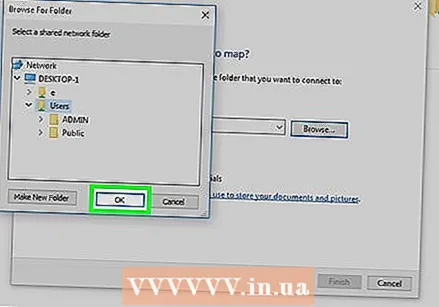 Smelltu á Allt í lagi. Þessi valkostur er neðst í glugganum.
Smelltu á Allt í lagi. Þessi valkostur er neðst í glugganum. - Ef þú færð villuboð er ekki hægt að deila möppunni sem þú vilt nota. Þetta getur gerst þegar mappa er skrifvarin.
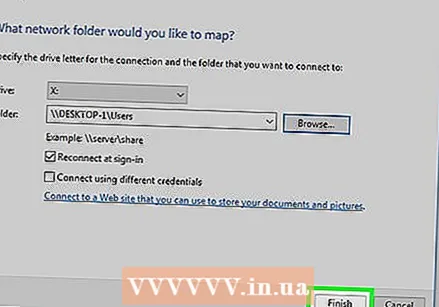 Smelltu á Heill. Þessi valkostur er neðst í glugganum. Þetta mun skapa netdrifið og gera það kleift fyrir aðrar tölvur á netinu.
Smelltu á Heill. Þessi valkostur er neðst í glugganum. Þetta mun skapa netdrifið og gera það kleift fyrir aðrar tölvur á netinu. - Ef tölvan þín færist yfir á aðra rás innan netsins verður þú að endurstilla netdrifið.
 Opnaðu netdrifið frá öðrum nettölvum. Svo lengi sem aðrar tölvur á netinu hafa kveikt á netkennslu og samnýtingu skráa geturðu fengið aðgang að netdrifinu frá þessari tölvu og tvísmellt síðan á netdrifsmöppuna undir fyrirsögninni „Tæki og drif“.
Opnaðu netdrifið frá öðrum nettölvum. Svo lengi sem aðrar tölvur á netinu hafa kveikt á netkennslu og samnýtingu skráa geturðu fengið aðgang að netdrifinu frá þessari tölvu og tvísmellt síðan á netdrifsmöppuna undir fyrirsögninni „Tæki og drif“.
- Opið Byrjaðu
Aðferð 2 af 2: Á Mac
 Gakktu úr skugga um að tölvurnar deili sama neti. Sérhver tölva sem þú vilt nota netdrifið verður að vera á sama neti til að netdrifið birtist á annarri tölvu en sú sem þú bjóst til á.
Gakktu úr skugga um að tölvurnar deili sama neti. Sérhver tölva sem þú vilt nota netdrifið verður að vera á sama neti til að netdrifið birtist á annarri tölvu en sú sem þú bjóst til á.  Virkja netuppgötvun. Ef tölvan þín er ekki stillt til að þekkja aðrar tölvur á netinu, verður þú fyrst að virkja netuppgötvun. Þú gerir þetta sem hér segir:
Virkja netuppgötvun. Ef tölvan þín er ekki stillt til að þekkja aðrar tölvur á netinu, verður þú fyrst að virkja netuppgötvun. Þú gerir þetta sem hér segir: - Opnaðu það Apple matseðill
 Opnaðu Finder. Smelltu á bláa táknið í bryggjunni í andlitsformi.
Opnaðu Finder. Smelltu á bláa táknið í bryggjunni í andlitsformi.  Veldu möppu. Smelltu á möppu vinstra megin í Finder glugganum til að opna hana og smelltu síðan á möppu sem þú vilt nota sem netdrif til að velja möppuna.
Veldu möppu. Smelltu á möppu vinstra megin í Finder glugganum til að opna hana og smelltu síðan á möppu sem þú vilt nota sem netdrif til að velja möppuna.  Smelltu á Skrá. Þetta er valmynd efst á skjánum. Með því að smella á það birtist fellivalmyndin.
Smelltu á Skrá. Þetta er valmynd efst á skjánum. Með því að smella á það birtist fellivalmyndin.  Smelltu á Sýna upplýsingar. Þú getur fundið þetta í fellivalmyndinni Skrá. Gluggi birtist með upplýsingum um möppuna.
Smelltu á Sýna upplýsingar. Þú getur fundið þetta í fellivalmyndinni Skrá. Gluggi birtist með upplýsingum um möppuna.  Afritaðu staðsetningu möppunnar. Smelltu og dragðu yfir textann til hægri við „Hvar:“ til að velja staðsetningu möppunnar og ýttu síðan á ⌘ Skipun+C. að afrita þessa staðsetningu.
Afritaðu staðsetningu möppunnar. Smelltu og dragðu yfir textann til hægri við „Hvar:“ til að velja staðsetningu möppunnar og ýttu síðan á ⌘ Skipun+C. að afrita þessa staðsetningu. - Þessi staðsetning er venjulega eitthvað eins og „System / Folder Name“ eða eitthvað álíka.
 Smelltu á Farðu. Þessi valmyndaratriði ætti að vera efst á skjánum. Fellivalmynd birtist.
Smelltu á Farðu. Þessi valmyndaratriði ætti að vera efst á skjánum. Fellivalmynd birtist. - Þú sérð Farðu eru ekki í aðalvalmyndinni, opnaðu nýjan Finder glugga til að láta hann birtast. Þú getur líka smellt á skjáborðið.
 Smelltu á Tengjast netþjóninum. Þessi valkostur er nálægt botni fellivalmyndarinnar Farðu. Pop-up gluggi birtist.
Smelltu á Tengjast netþjóninum. Þessi valkostur er nálægt botni fellivalmyndarinnar Farðu. Pop-up gluggi birtist.  Sláðu inn heiti tölvunnar og síðan skástrik fram. Gerðu þetta í „smb: //“ (eða „ftp: // ") textareit efst í glugganum Tengjast netþjóni.
Sláðu inn heiti tölvunnar og síðan skástrik fram. Gerðu þetta í „smb: //“ (eða „ftp: // ") textareit efst í glugganum Tengjast netþjóni.- Til dæmis, ef tölvan þín er kölluð „Rhonda“, sláðu hér inn Rhonda /.
 Límdu heimilisfang möppunnar. Ýttu á ⌘ Skipun+V. til að gera þetta. Þú ættir nú að sjá nafnið á tölvunni þinni í textareitnum og síðan heimilisfang möppunnar.
Límdu heimilisfang möppunnar. Ýttu á ⌘ Skipun+V. til að gera þetta. Þú ættir nú að sjá nafnið á tölvunni þinni í textareitnum og síðan heimilisfang möppunnar.  Smelltu á +. Þessi hnappur er að finna hægra megin við veffangastikuna. Þetta mun bæta heimilisfangi möppunnar við þinn Mac.
Smelltu á +. Þessi hnappur er að finna hægra megin við veffangastikuna. Þetta mun bæta heimilisfangi möppunnar við þinn Mac.  Smelltu á Að tengjast. Þetta er blár hnappur neðst í glugganum.
Smelltu á Að tengjast. Þetta er blár hnappur neðst í glugganum.  Sláðu inn innskráningarupplýsingar þínar þegar beðið er um það. Innskráning og lykilorð sem þú þarft að slá hér inn fer eftir netkerfinu þínu, svo að spyrja kerfisstjórann þinn hvort þú veist ekki hvernig á að skrá þig inn.
Sláðu inn innskráningarupplýsingar þínar þegar beðið er um það. Innskráning og lykilorð sem þú þarft að slá hér inn fer eftir netkerfinu þínu, svo að spyrja kerfisstjórann þinn hvort þú veist ekki hvernig á að skrá þig inn. - Þegar þú hefur skráð þig inn ættirðu að sjá tákn fyrir glampadrif með möppuheitinu á skjáborðinu.
- Opnaðu það Apple matseðill
Ábendingar
- Ef þú vilt ekki nota möppu sem netdrif á tölvunni þinni, geturðu einnig tengt utanaðkomandi harðan disk við beininn þinn með Ethernet millistykki (eða USB snúru, ef leiðin þín styður það) og LEIÐAR í landkönnunarglugga netdrifsins. Þetta gefur þér stöðugra netdrif, vegna þess að leið er ólíklegri til að breyta eða fara án nettengingar en tölvan þín.
- Þar sem tölvan sem netmöppan er búin til verður að vera á netinu svo að aðrar tölvur geti nálgast drifið, vertu viss um að uppfæra tölvuna á óvinnutíma.
Viðvaranir
- Ef tölvan með netdrifinu fer án nettengingar verður netdrifið ekki lengur aðgengilegt fyrir aðrar tölvur fyrr en tölvan með sameiginlegu möppunni er komin aftur á netið.